Grafikeditoren Corel Draw er et kraftfuldt værktøj til at arbejde med vektorobjekter. Med en dygtig anvendelse af programmet ved at kombinere, klippe og krydse forskellige grafiske objekter kan du tegne en tegning af enhver kompleksitet i det.
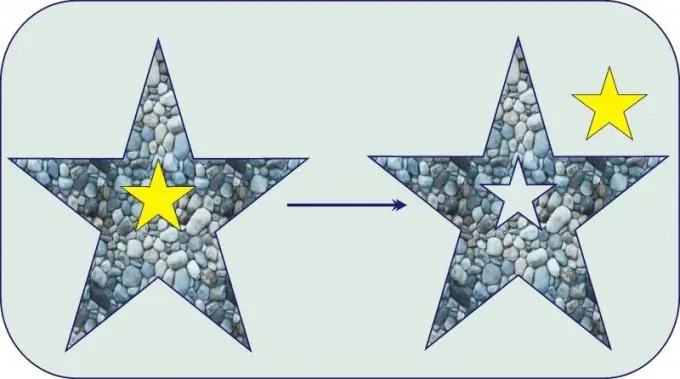
Er det nødvendigt
En personlig computer med den licenserede software Corel Draw installeret på den
Instruktioner
Trin 1
Corel Draw-værktøjslinjen er udstyret med en række funktioner til tegning af forskellige geometriske former. Selvfølgelig er deres sæt ret begrænset. For at beskære et vektorobjekt langs den krævede kontur skal du tegne et andet objekt ved siden af det, langs hvilken kontur beskæringen skal være. I dette eksempel skal en skarp trekant skæres ud af en femkant. For at gøre dette skal du f.eks. Bygge en femspidset stjerne ved hjælp af fanen "Polygon" på værktøjslinjen.
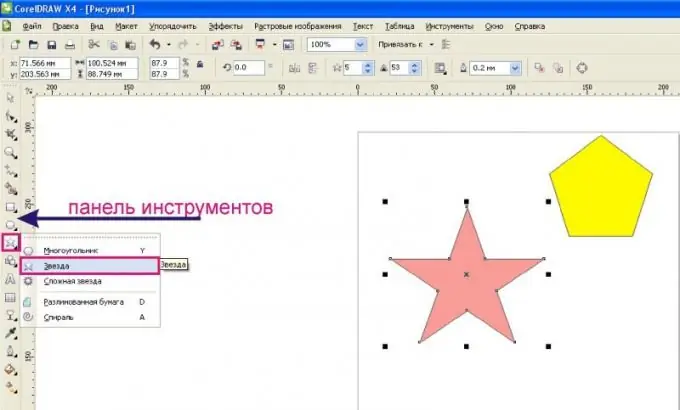
Trin 2
Placer et nyt objekt oven på det, du vil beskære. Vælg begge objekter ved at spore dem med markørværktøjet, mens du holder venstre museknap nede. Når der er valgt flere objekter, vises knapperne til formningselementerne på egenskabsbjælken øverst: "Union", "Ekskluder", "Skæringspunkt", "Forenkling" osv. Disse kontrolelementer til objekter kan også kaldes fra fanen i hovedmenuen "Arranger" ved at vælge funktionen "Formation" fra rullelisten.
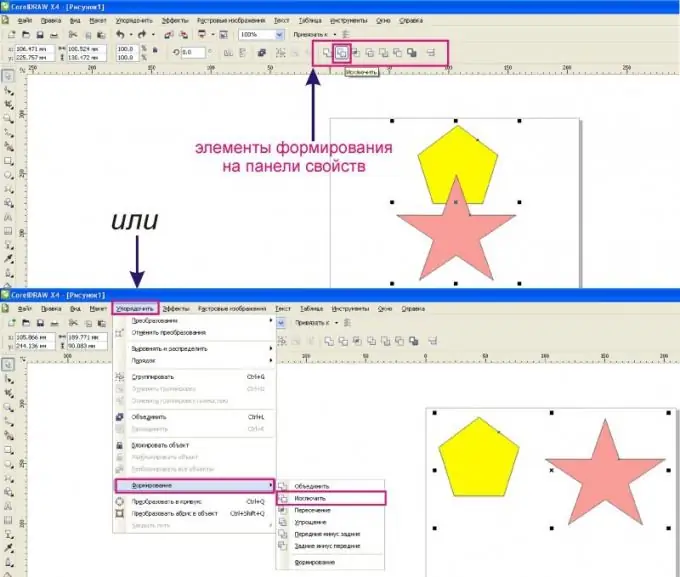
Trin 3
For at trimme et objekt langs omridset af en anden, der er overlejret på det, skal du vælge knappen "Ekskluder". Som et resultat klippes objektet på det sted, hvor den anden overlapper hinanden, som vist i eksemplet.
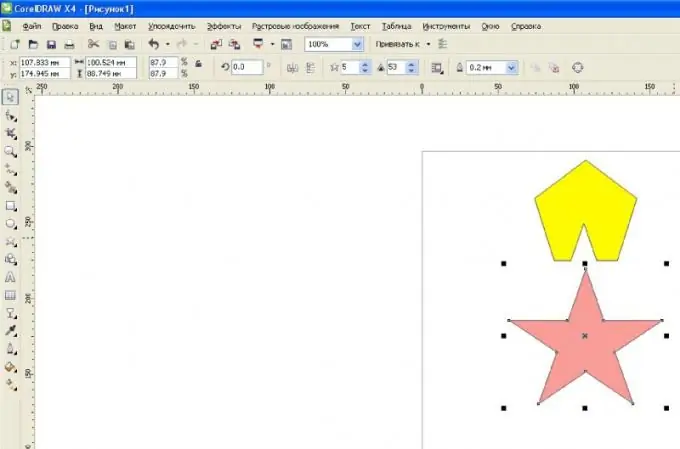
Trin 4
For at få et nyt objekt dannet ved at krydse flere objekter skal du vælge alle objekter og klikke på knappen "Kryds" på egenskabsbjælken.
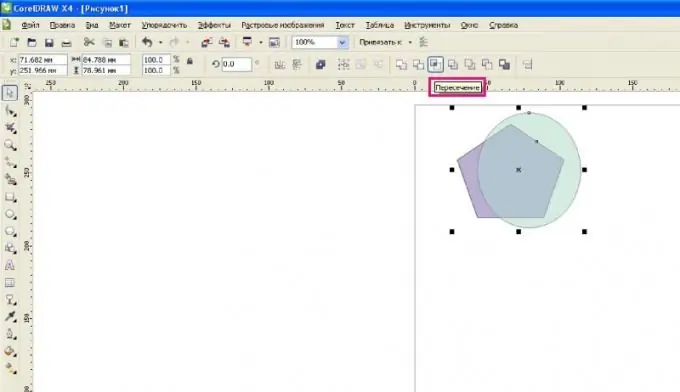
Trin 5
Som et resultat opnås et nyt objekt, der er resultatet af krydset mellem overlejrede objekter. Samtidig forblev gamle objekter uændrede.







